
Contenu
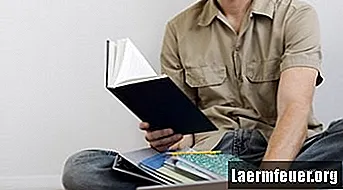
Google SketchUp propose des formats pour plusieurs types de projets, de l'électrotechnique aux projets résidentiels; ces différentes options nécessitent différentes unités de mesure, qui sont disponibles dans le programme. De plus, vous pouvez changer très facilement les unités au cours d'un projet.
Étape 1
Ouvrez le projet sur lequel vous travaillez dans SketchUp.
Étape 2
Cliquez sur le menu "Fenêtre" en haut de la fenêtre et cliquez sur "Informations sur le modèle".
Étape 3
Sélectionnez "Unités" dans la liste à gauche de la fenêtre.
Étape 4
Sélectionnez le format et le type d'unité dans le menu "Format". Vos choix sont: "Architectural" (pouces), "Décimal" (pouces, pieds, millimètres, centimètres ou mètres), "Ingénierie" (pieds) ou "Fractionnel" (pouces).
Étape 5
Sélectionnez la précision de l'unité dans le menu déroulant "Précision".
Étape 6
Cochez les cases "Activer le réglage de la longueur", "Afficher le format des unités" et "Forcer l'affichage de 0" pour activer ces fonctionnalités, ou désélectionnez-les pour les désactiver. Selon le format de l'unité, certaines les options peuvent ne pas être disponibles.
Étape 7
Définissez la précision des unités d'angle dans l'en-tête "Unités d'angle". Activez le réglage de l'angle en cochant la case «Activer le réglage de l'angle» ou en la décochant pour désactiver cette fonction.
Étape 8
Ferme la fenêtre. Vos modifications sont terminées.